На PDF-файлы можно легко ссылаться с вашего веб-сайта, но что, если вам нужно полностью раскрыть потенциал контента в PDF-файлах для вашего сайта? Получение этого контента в формате HTML позволит вам полностью обрабатывать и редактировать весь текст и изображения из PDF-файла для ваших читателей в виде веб-страницы. Растет спрос на использование содержимого из PDF-файлов в HTML-коде для создания новых веб-страниц или добавления к существующим веб-страницам.
Эта проблема была решена, и теперь вы даже можете конвертировать PDF в HTML на своем iPhone или iPad без подключения к Интернету. PDFelement для iOS - это лучшее решение для преобразования файлов.
Как конвертировать PDF в HTML с помощью PDFelement?
PDFelement предлагает быстрое и простое решение для преобразования ваших файлов. Вот как:
1. Найдите и загрузите приложение PDFelement
Зайдите в App Store на своем устройстве и найдите "PDFelement", а затем загрузите приложение. Это предоставит вам доступ ко всему спектру инструментов для работы с PDF. После загрузки следуйте инструкциям на экране, чтобы зарегистрировать учетную запись.
Как и в случае с другими приложениями, PDFelement можно открыть, выбрав значок приложения на стартовом экране.

2. Возьмите файл для преобразования
В открытом приложении откройте папку "Локално", чтобы просмотреть ваши PDF-файлы. Вы можете добавлять PDF-файлы в список через Wi-Fi или загружать файлы из облачного хранилища.

3. Запустите преобразование
В вашем списке справа от имени файла нажмите на три вертикальные точки, чтобы открыть меню действий. Нажмите "Конвертировать". Это откроет новое меню с параметрами файла для преобразования. Нажмите "HTML", чтобы начать преобразование.
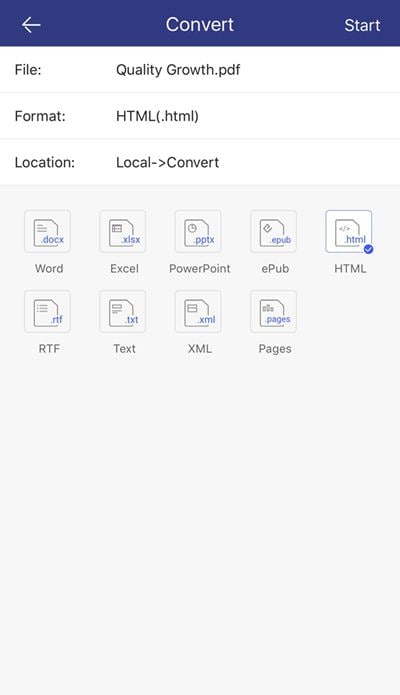
4. Проверьте конвертацию в папке "Конвертировать"
Вернувшись в "Локальную" папку, нажмите на папку с именем "Конвертировать", чтобы увидеть ваш преобразованный файл. Нажмите на файл, чтобы открыть его, и проверьте преобразование.
Используя приведенные выше инструкции для приложения PDFelement для iPhone и iPad, вы можете просто и эффективно конвертировать PDF в HTML за считанные минуты. В результате этого преобразования будет получена качественная, точная копия вашего PDF-файла для редактирования и манипулирования с помощью различных программ, использующих формат файла HTML. PDFelement также предлагает эту функцию еще для восьми типов файлов.
 100% Безопасно | Без рекламы |
100% Безопасно | Без рекламы |








